Firmar documentos word con certificado digital
Revisión del 11:58 15 jun 2012 de 22979195x (discusión | contribuciones) (→PROCESO DE FIRMA DE DOCUMENTOS WORD CON CERTIFICADO DIGITAL)
PROCESO DE FIRMA DE DOCUMENTOS WORD CON CERTIFICADO DIGITAL
Antes de empezar a firmar, es conveniente guardar el documento, aunque, en el caso de no hacerlo con anterioridad, el sistema lo recuerda posteriormente. En la ventana en la que está abierto el documento de Microsoft Word que se va a firmar, haga lo siguiente:
1. Abra en el menú superior la opción Herramientas y posteriormente Opciones.
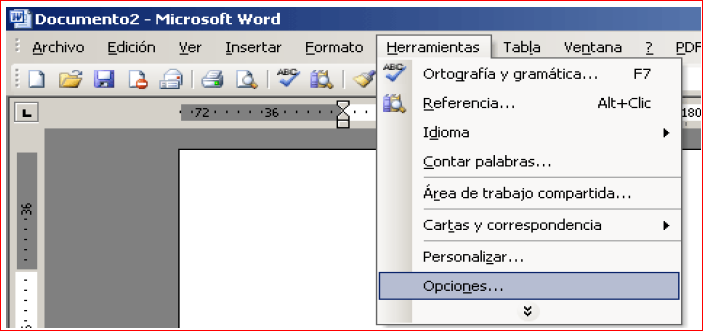
2.Una vez abierto el cuadro de diálogo de Opciones, hay que escoger la pestaña de Seguridad, y dentro de ella hacer clic en el
botón de Firmas digitales.
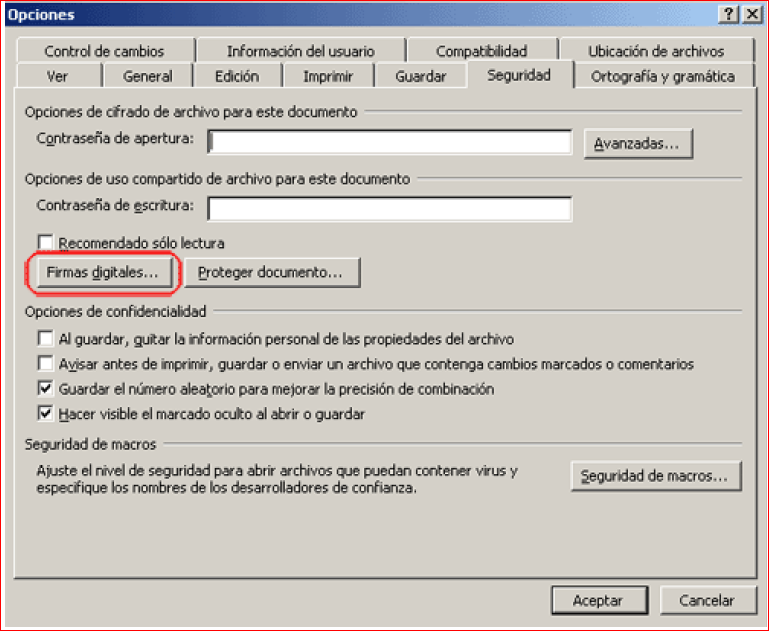
3.En ese momento aparece una nueva ventana que permite seleccionar el certificado con el que se va a firmar el documento.
Pulsar el botón Agregar.
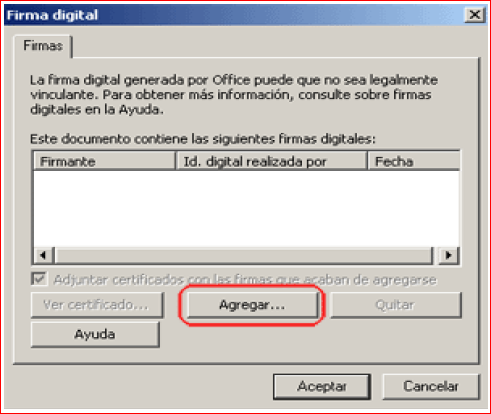
4.Se despliega una lista con todos los certificados válidos disponibles en el repositorio de Microsoft. Una vez seleccionado
el que se desee utilizar, se pulsa el botón Aceptar y también en los dos cuadros de diálogo aún abiertos.

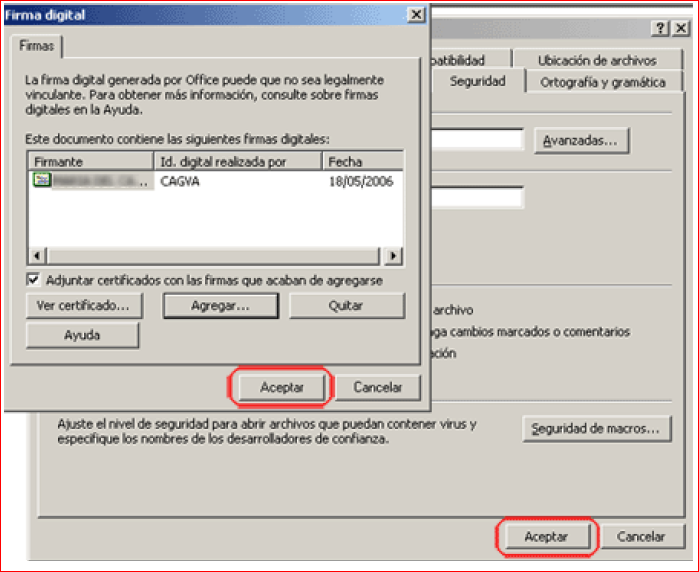
5.A partir de este momento el documento está firmado electrónicamente, y ello se indica mediante el símbolo situado en la barra inferior.
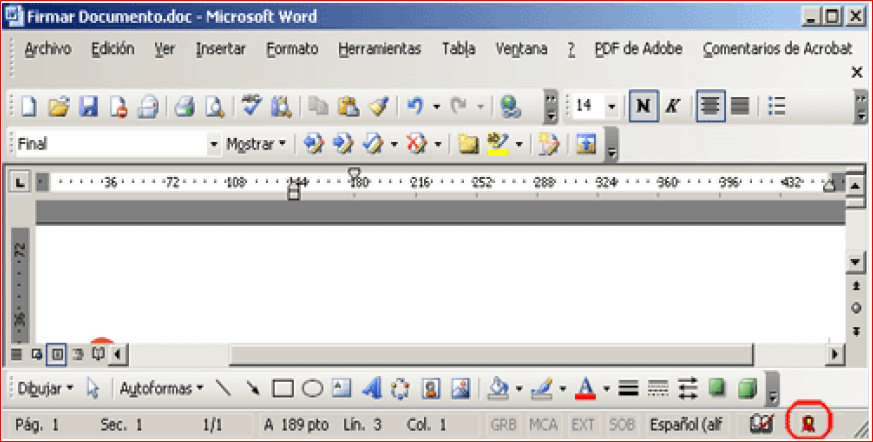
6.El documento se puede firmar sucesivas veces, por diferentes personas y/o utilizando diferentes certificados digitales, siempre y
cuando el contenido del documento no se modifique. Basta con repetir los pasos 1‐4 para cada firma que se desee realizar.
COMPROBAR LA FIRMA DE UN DOCUMENTO
En los documentos firmados aparece el símbolo,  , en la parte inferior derecha, como hemos visto anteriormente. Haciendo doble clic sobre este símbolo se muestra el siguiente cuadro de dialogo. Aquí se puede ver el nombre y el DNI del firmante/s.
, en la parte inferior derecha, como hemos visto anteriormente. Haciendo doble clic sobre este símbolo se muestra el siguiente cuadro de dialogo. Aquí se puede ver el nombre y el DNI del firmante/s.